我们在日常生活中,经常使用办公软件之一就是PPT。在幻灯片的制作中过程中,我们会经常设置一些动画效果,但在某些特殊情况下要求放映幻灯片时,将这些动画效果隐藏,那么该如何操作呢?其实,几个简单的步骤就可以完成!今天,大家一起学习一下吧!
首先,我们打开PPT软件,新建一张空白幻灯片,插入图片,并制作几个简单的动画,小编制作了3个动画:
PPT中如何用圆环图表加边框表现重点数据
我们日常在制作PPT时,会通过插入不通的图表来体现数据。如果有些数据是需要重点体现的,那么这种情况下,我们该怎么办?今天,小编就教各位在PPT中,用圆环图表加边框表现重点数据的
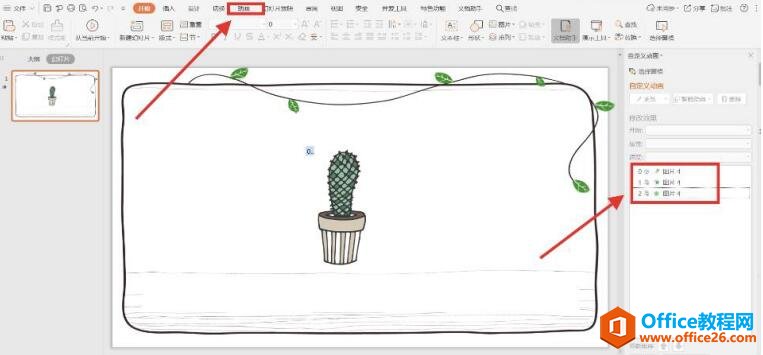
接着,点击【幻灯片放映】,选择【设置放映方式】:
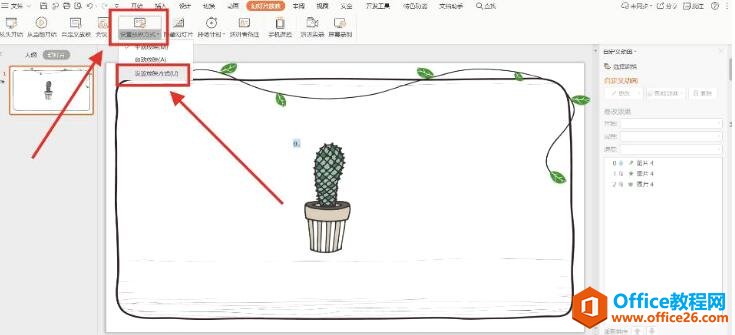
在弹出的对话框中勾选【放映时不加动画】:

最后,放映幻灯片,我们就看不到之前设置的动画了,如果我们需要取消隐藏,只要按照上述步骤取消动画隐藏就可以了:
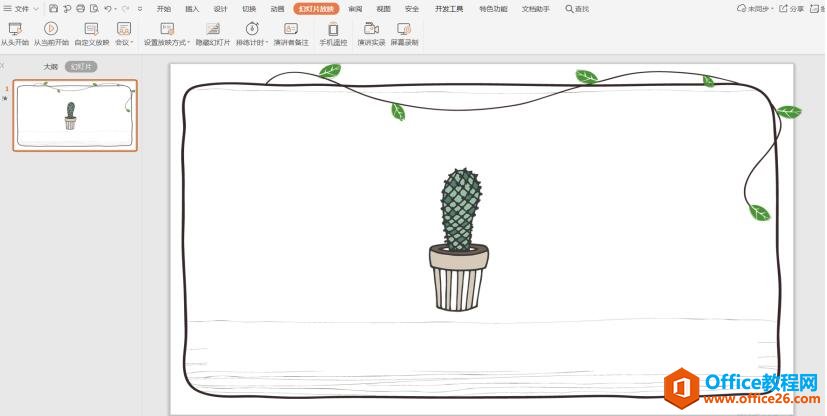
如何一键隐藏所有的PPT动画的下载地址:
PPT中如何用半圆型饼图体现数据百分比
我们日常在制作PPT时,为了更好的突出数据,经常会添加各种图表,圆形饼图就是其中一种。但有时我们的数据用半圆型饼图就可以体现了,那么这种情况下,我们该怎么办?今天,小编就教






